Cara Konfigurasi DHCP Server Di Debian 9 Server
Cara Setting Dan Konfigurasi DHCP Server Di Debian 9 Server - Sebelumnya kita sudah bahas cara untuk konfigurasi debian 9 server menjadi sebuah router gateway. Sekarang kita akan konfigurasi atau setting DHCP server di debian 9 server agar client-client yang terhubung dengan kita bisa mendapatkan ip address otomatis tidak perlu manual setting.
Dengan kita melakukan konfigurasi DHCP server pada debian 9 server kita client-client yang terhubung akan mudah mendapatkan alamat ip address karena ip addressnya sudah tidak perlu setting manual lagi, karena sudah otomatis diberikan oleh server tersebut yang sudah kita setting atau konfigurasi dhcp server. (Baca juga : Setting debian 9 server menjadi router gateway).
Baiklah kita langsung saja untuk melakukan konfigurasi dhcp server di debian 9 server, silakan kalian baca pelan pelan jika kurang paham atau bingung silakan tulis di kolom komentar dibawah.
Konfigurasi DHCP Server Di Debian 9 Server
Gambar diatas adalah salah satu topologi yang kita akan gunakan saat ini. Posisinya sekarang server sudah menjadi router gateway tetapi belum memiliki service dhcp server jadi user yang terhubung masih harus di setting ip address dengan cara manual atau static bukan dynamic.
Untuk kalian silakan baca dan ikuti tutorialnya terlebih dahulu artikel untuk cara menjadikan debian server menjadi router gateway diblog ini. Jika sudah kalian bisa lanjut tutorialnya ke artikel ini yaitu cara konfigurasi dhcp server di debian 9 server.
apt install isc-dhcp-server -y
Atau kalian bisa lihat gambar dibawah ini.
Jika sudah menekan enter muncul tampilan proses penginstallan seperti gambar dibawah ini.
Saat proses penginstallan sudah selesai, akan muncul tulisan merah seperti gambar dibawah, namun kalian tidak perlu panik ini hal wajar karena kita belum melakukan konfigurasi dhcp servernya.
nano /etc/dhcp/dhcpd.conf
Setelah itu cari baris perintah A slightly different configuration for an internal subnet. Jika sudah menemukannya akan muncul tampilan seperti gambar dibawah.
Pada gambar diatas, terdapat tanda pagar (#) silakan kalian hapus tanda pagar tersebut dan isi atau konfigurasi filenya seperti gambar dibawah ini.
Pada gambar diatas, saya men-setting range ip addressnya adalah 192.168.10.10 sampai 192.168.10.30 jadi harusnya client mendapatkan ip client di antara range ip yang sudah kita setting.
Untuk setting ip di file dhcpd.conf sesuaikan dengan ip interface kedua kalian yaitu interfaces enp0s8. Jika sudah kalian bisa langsung save konfigurasinya.
pada option-domain-name-server jangan sampai lupa tanda koma untuk memisahkan DNS.
4. Selanjutnya kita setting file isc-dhcp-server nya untuk memasukan interfaces yang nantinya akan memberikan dhcp service kepada client. Masukan perintah dibawah ini untuk setting file isc-dhcp-server.
nano /etc/default/isc-dhcp-server
Jika sudah memasukan perintah diatas, akan muncul tampilan seperti gambar dibawah ini.
Maka saya akan masukan interfaces enp0s8 seperti gambar dibawah ini.
Jika sudah kalian bisa save konfigurasinya dengan menekan kombinasi tombol ctrl + o atau ctrl + x lalu tekan y dan enter.
Sekarang kita restart service dhcp servernya dengan memasukan perintah dibawah ini.
systemctl restart isc-dhcp-server
Sekarang kita cek statusnya apakah tulisan merah sebelumnya telah hilang? dan apakah status dhcp server ini sudah active atau failed?
Untuk melakukan pengecekan kalian bisa memasukan perintah dibawah ini.
systemctl status isc-dhcp-server
Jika kalian sudah memasukan perintah diatas, kalian bisa lihat statusnya seperti gambar dibawah ini.
Tulisan yang sebelumnya berwarna merah sudah tidak muncu dan status dari service dhcp server sudah aktif dan berjalan, sekarang kita cek pada posisi client.
Apakah client mendapatkan ip address secara dynamic dan bisa terhubung internet atau tidak? pertama saya akan mengubah settingan ip addressnya menjadi dynamic, seperti gambar dibawah ini.
Client yang saya gunakan ini adalah windows xp.
Selanjutnya saya akan cek ip address melalui cmd apakah berhasil mendapatkan ip address yang sudah saya setting sebelumnya? sebelumnya saya setting ip range nya antara 192.168.10.10 sampai 192.168.10.30.
Dan hasilnya pun berhasil, ip yang saya dapatkan 192.168.10.10 seperti gambar dibawah ini.
Dan saya test ping google.com hasilnya client terhubung dengan internet. Seperti gambar dibawah ini.
Gimana mudah bukan? sekian dulu tentang artikel cara konfigurasi dhcp server di debian 9 server semoga artikel ini bermanfaat.
Jika kalian bingung dan ingin bertanya silakan tuliskan di kolom komentar yaa, atau kalian ingin memberikan kritik, saran, masukan bisa juga di kolom komentar.
Sekian Terimakasih.














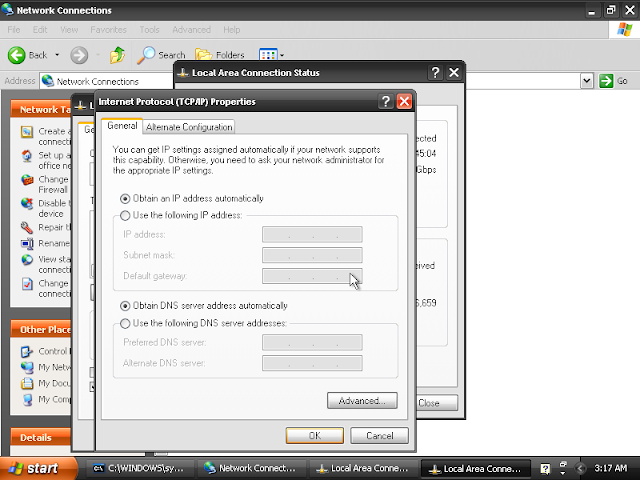



kepanjagan bangsat ga bisa gw kopas asw
ReplyDeleteartikelnya mau dicopas apa command nya? wkwk
Delete